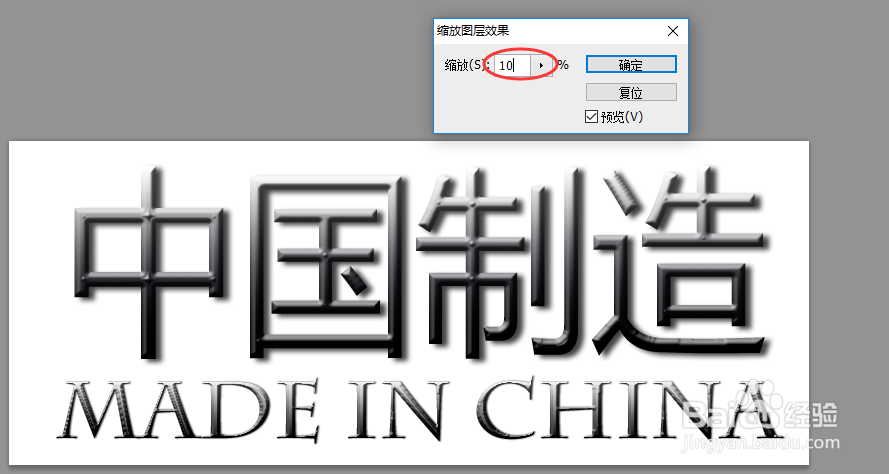1、本经验在之前的工作里就设置好了字样,能看到,有两层文字图层,一大一小的字体,图层右侧带有‘fx’符号的,说明该图层设置了图层样式。

2、按住Ctrl键不放,点击‘fx’符号并向上拖动时,看到符号变蓝,我们将它拖动上层图层中,

3、放开鼠标后,将样式被运用于小字体里,且图层带有'fx'符号。

4、由于字体大小有所差异,为了让两个文字图层样式看起来协调,我们在菜单栏上点击‘图层->图层样式->缩放效果’。

5、弹出对话框,这时我们可以尝试输入不同百分比数值,来观看效果,满意后就点击‘确定’吧。
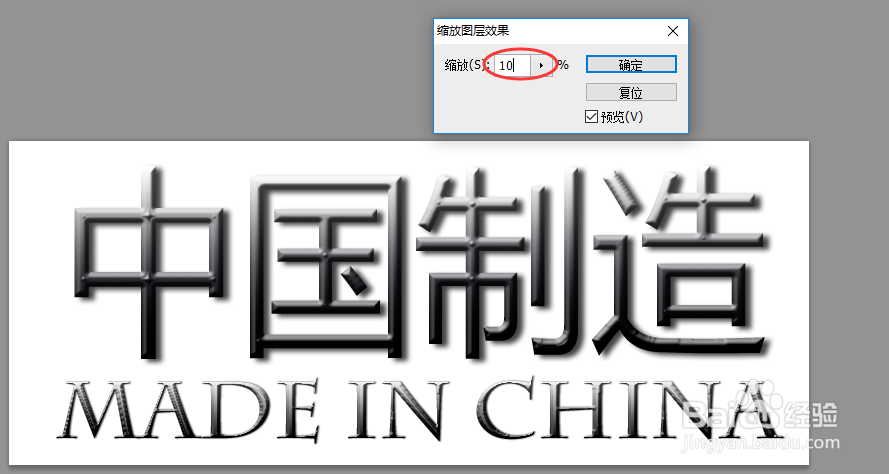
时间:2024-10-13 21:51:59
1、本经验在之前的工作里就设置好了字样,能看到,有两层文字图层,一大一小的字体,图层右侧带有‘fx’符号的,说明该图层设置了图层样式。

2、按住Ctrl键不放,点击‘fx’符号并向上拖动时,看到符号变蓝,我们将它拖动上层图层中,

3、放开鼠标后,将样式被运用于小字体里,且图层带有'fx'符号。

4、由于字体大小有所差异,为了让两个文字图层样式看起来协调,我们在菜单栏上点击‘图层->图层样式->缩放效果’。

5、弹出对话框,这时我们可以尝试输入不同百分比数值,来观看效果,满意后就点击‘确定’吧。